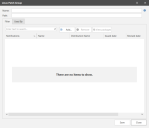创建与编辑 Linux 修补程序组(仅基于内容)
Security Controls 能够使用修补程序组扫描一组特殊的修补程序。 有多种方法可以创建新的 Linux 修补程序组或编辑现有组:
- 要创建新的修补程序组:
- 点击新建 > Linux 修补程序(基于内容)> 修补程序组(基于内容)
- 在导航窗格的 Linux 修补程序组(基于内容)列表中,右键单击并选择新建 Linux 修补程序组
- 要编辑现有组,请在导航窗格的 Linux 修补程序组列表中,双击修补程序组名称。
编辑现有的修补程序组时请注意。 做出的任何修改都会影响引用此修补程序组的 Linux 扫描或部署配置。 同时,如果编辑并保存代理策略当前正在使用的修补程序组,则使用该策略的代理会在下一次通过控制台签入时更新。
| 字段 | 描述 |
|---|---|
|
名称 |
要分配至此修补程序组的名称。 |
|
路径 |
该框可用于指定该模板将位于导航窗格 Linux 修补程序组列表中的哪个文件夹路径。 如果未指定路径,修补程序组将位于列表的根层级中。 有关更多详细信息,请参阅整理 Linux 修补程序组和配置。 |
|
筛选器选项卡 |
您可以在此选项卡上执行三种不同的操作:添加、删除和查看程序包。
使用修补程序筛选器窗格缩小右侧网格中显示的修补程序列表。 然后,您可以使用列标题和筛选器来进一步优化网格中的信息。 最后,您可以使用搜索框在网格中查找特定项目。 要向组中添加一个或多个修补程序,请在网格中选择这些修补程序,然后单击添加修补程序。 修补程序将添加到包括的修补程序列表中。 该程序使您能够将 CentOS 和 Red Hat 修补程序合并在同一个组中。 您可以选择创建单独的 CentOS 和 Red Hat 修补程序组。 如果要这么做,则应使用路径框来对组进行整理。 特定通知的程序包视图中列出的程序包可能会有所不同,具体取决于您从哪台计算机的上下文进行查看。 有关更多信息,请参阅查看 Linux 程序包的详细信息。 |
|
使用者选项卡 |
此选项卡显示当前使用该修补程序组的代理策略。 考虑修改修补程序组时,了解此选项卡十分重要,因为它可以告诉您哪些代理受到影响。 |
|
如何删除修补程序组 |
可以右键单击菜单,在Linux 修补程序组列表中删除修补程序组。 |
使用“搜索”工具的提示
您可以轻松搜索 Linux 修补程序组中包含的修补程序。 要启动搜索,可键入要查找的文本,然后按 Enter。 仅显示与搜索条件相匹配的修补程序;会隐藏所有其他修补程序。
- 搜索工具仅对当前在网格中显示的信息起作用。 可以右键单击列标题以添加或删除要搜索的列。
- 如果应用筛选器,则仅显示与搜索条件和筛选条件匹配的修补程序。
- 显示所有部分匹配的虚拟机。
- 搜索不区分大小写。
- 不允许使用通配符。
- 要清除搜索条件,请单击位于搜索框右侧的
 图标。
图标。